ESP32 시리얼 플로터
이 튜토리얼은 ESP32에서 Arduino IDE를 사용하여 시리얼 플로터를 사용하는 방법을 안내합니다.
준비물
| 1 | × | ESP32 ESP-WROOM-32 개발 모듈 | 쿠팡 | 아마존 | |
| 1 | × | USB 케이블 타입-A to 타입-C (USB-A PC용) | 쿠팡 | 아마존 | |
| 1 | × | USB 케이블 타입-C to 타입-C (USB-C PC용) | 아마존 | |
| 1 | × | (옵션) DC 커넥터 전원 연결 잭 플러그 소켓 | 쿠팡 | 아마존 | |
| 1 | × | 브레드보드 | 쿠팡 | 아마존 | |
| 1 | × | 점퍼케이블 | 쿠팡 | 아마존 | |
| 1 | × | (추천) ESP32용 스크루 터미널 확장 보드 | 쿠팡 | 아마존 | |
| 1 | × | (추천) Breakout Expansion Board for ESP32 | 쿠팡 | 아마존 | |
| 1 | × | (추천) ESP32용 전원 분배기 | 쿠팡 | 아마존 |
시리얼 플로터에 대하여
시리얼 플로터는 아두이노 IDE에서 ESP32로부터 시리얼을 통해 데이터를 수신하고 그래프에 그려줄 수 있는 도구입니다. 시리얼 플로터는 여러 센서의 데이터를 같은 화면에 표시할 수 있습니다.
ESP32로부터 데이터를 받으려면, ESP32와 PC 사이에 마이크로 USB 케이블을 사용해야 합니다.
Serial Plotter는 두 가지 구성 요소로 구성되어 있습니다.
- 선택 상자: 시리얼 보드레이트를 선택하는 데 사용됩니다.
- 그래프: 시각화된 데이터를 보여주는 화면입니다.
- X축: 시간을 나타냅니다. 500개의 점이 있습니다. 각 점 사이의 시간은 연속된 Serial.println() 함수 호출 사이의 시간입니다.
- Y축: ESP32에서 받은 데이터 값을 나타냅니다. 데이터의 값이 증가하거나 감소할 때 Y축은 자동으로 스케일이 조정됩니다.
시리얼 플로터 여는 방법
아두이노 IDE에서 아래와 같이 시리얼 플로터를 클릭하세요:
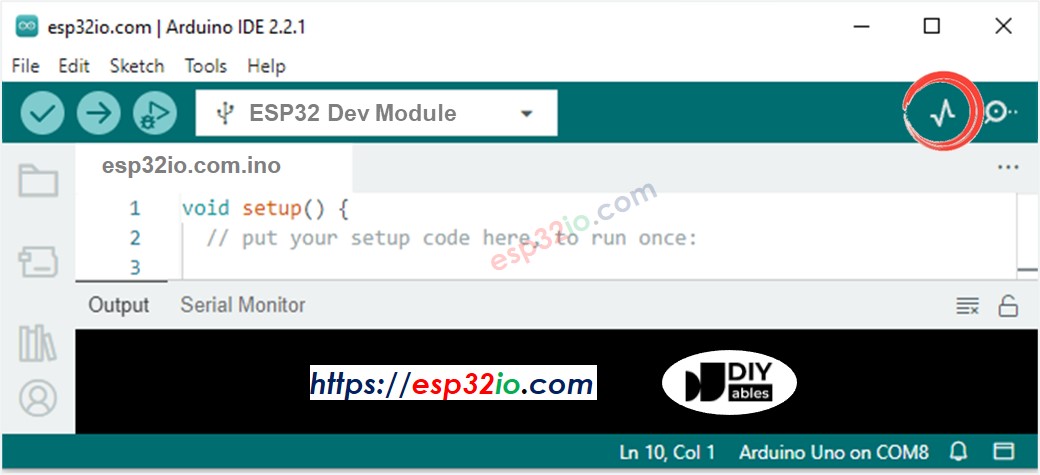
그래프에 단일 선을 그리는 방법
그래프에 단일 선을 그리려면, 데이터를 “\r\n” 문자로 종료하여 보내기만 하면 됩니다. Serial.println() 함수를 사용할 수 있습니다.
※ 주의:
Serial.println()은 데이터에 자동으로 “\r\n” 문자를 추가합니다.
예제 코드
아래의 ESP32 예제 코드는 아날로그 입력 핀의 값을 읽고 시리얼 플로터로 보냅니다.
사용 방법
- ESP32를 처음 사용하는 경우, ESP32 - 소프트웨어 설치을 참조하세요.
- 위의 코드를 복사하여 Arduino IDE에 붙여넣으세요.
- Arduino IDE에서 Upload 버튼을 클릭하여 ESP32 보드에 코드를 컴파일하고 업로드하세요.
- 시리얼 플로터를 엽니다.
- 보레이트 9600을 선택하세요.
- 시리얼 플로터에서 그래프를 확인하세요.
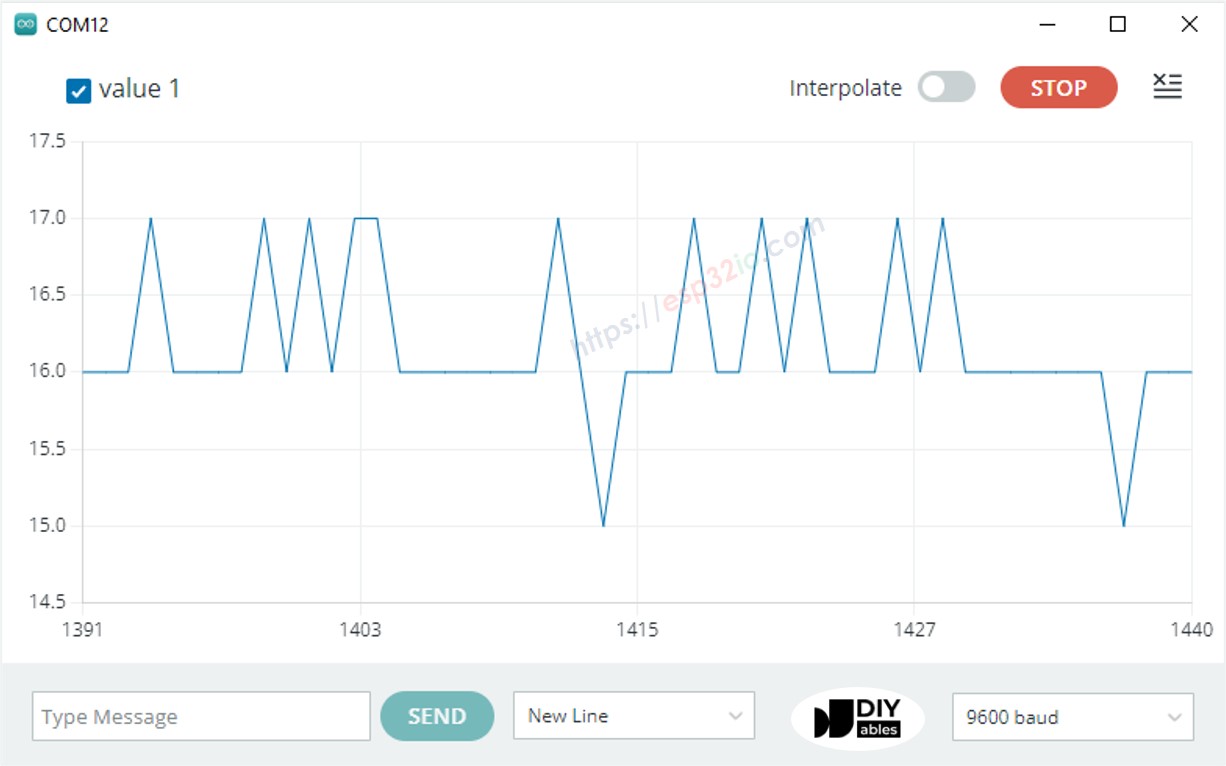
그래프에 여러 선 그리는 방법
여러 변수를 플롯하려면, 변수들을 “\t” 또는 " " 문자로 서로 분리해야 합니다. 마지막 값은 반드시 “\r\n” 문자로 종료되어야 합니다.
자세히:
첫 번째 변수
중간 변수들
마지막 변수
예제 코드
아래의 ESP32 예제 코드는 4개의 아날로그 입력 핀에서 값들을 읽어내어 시리얼 플로터로 보냅니다.
Serial Monitor의 결과:
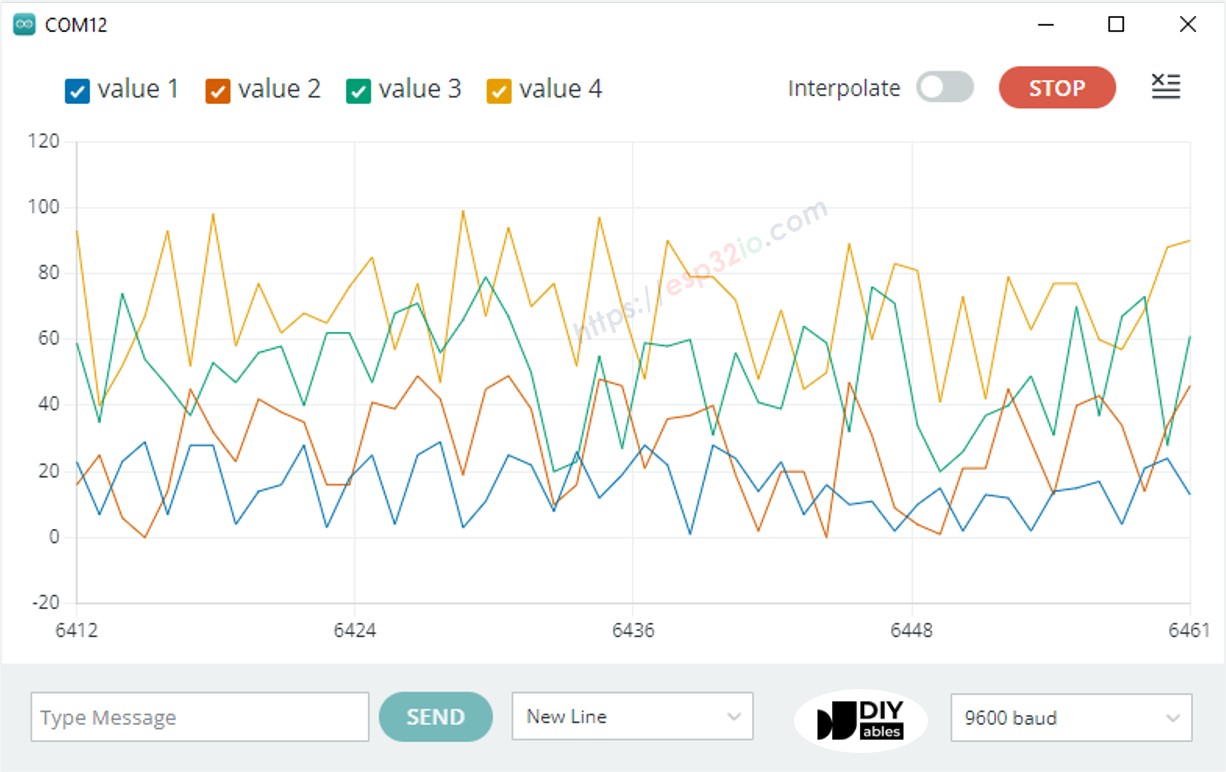
3개의 사인 파형 예시
아래 ESP32 예제 코드는 세 가지 사인 파형의 값을 직렬 플로터에 출력합니다.
Serial Plotter의 결과:
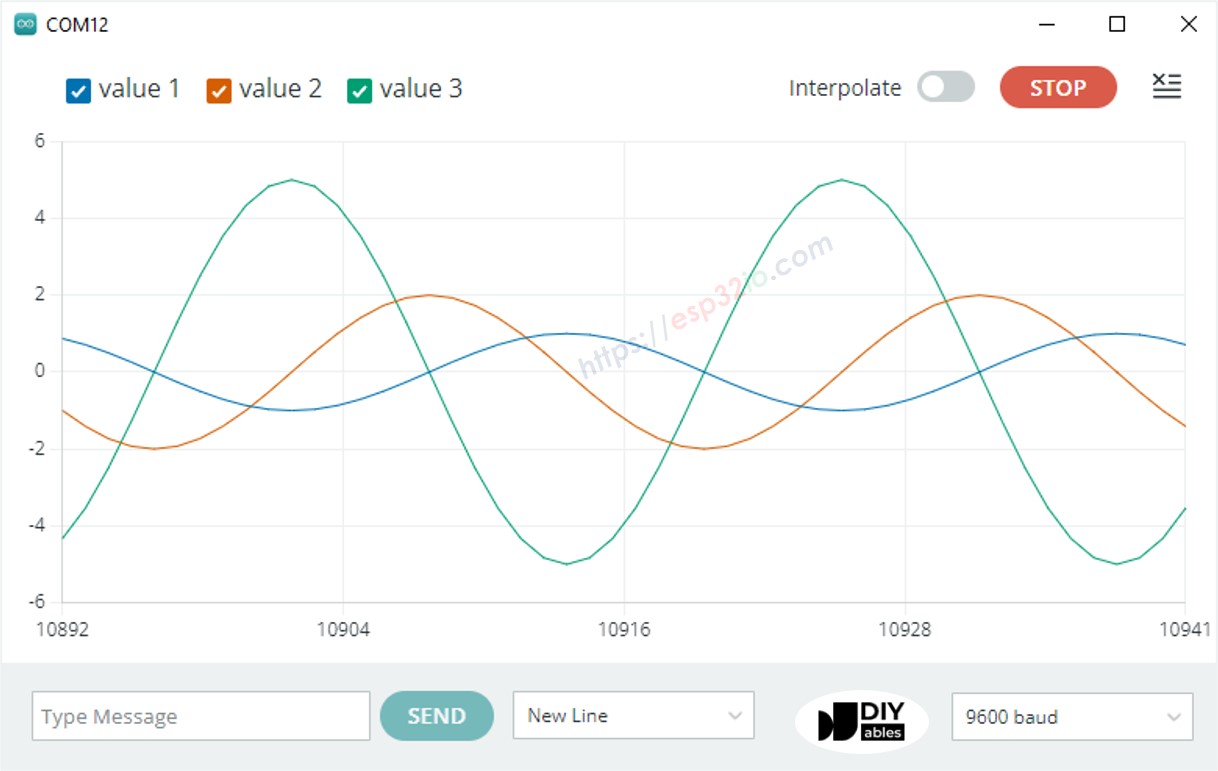
웹에서 이 플로터를 원한다면, ESP32 - 웹 플로터를 확인하세요.
동영상
비디오 제작은 시간이 많이 걸리는 작업입니다. 비디오 튜토리얼이 학습에 도움이 되었다면, YouTube 채널 을 구독하여 알려 주시기 바랍니다. 비디오에 대한 높은 수요가 있다면, 비디오를 만들기 위해 노력하겠습니다.
